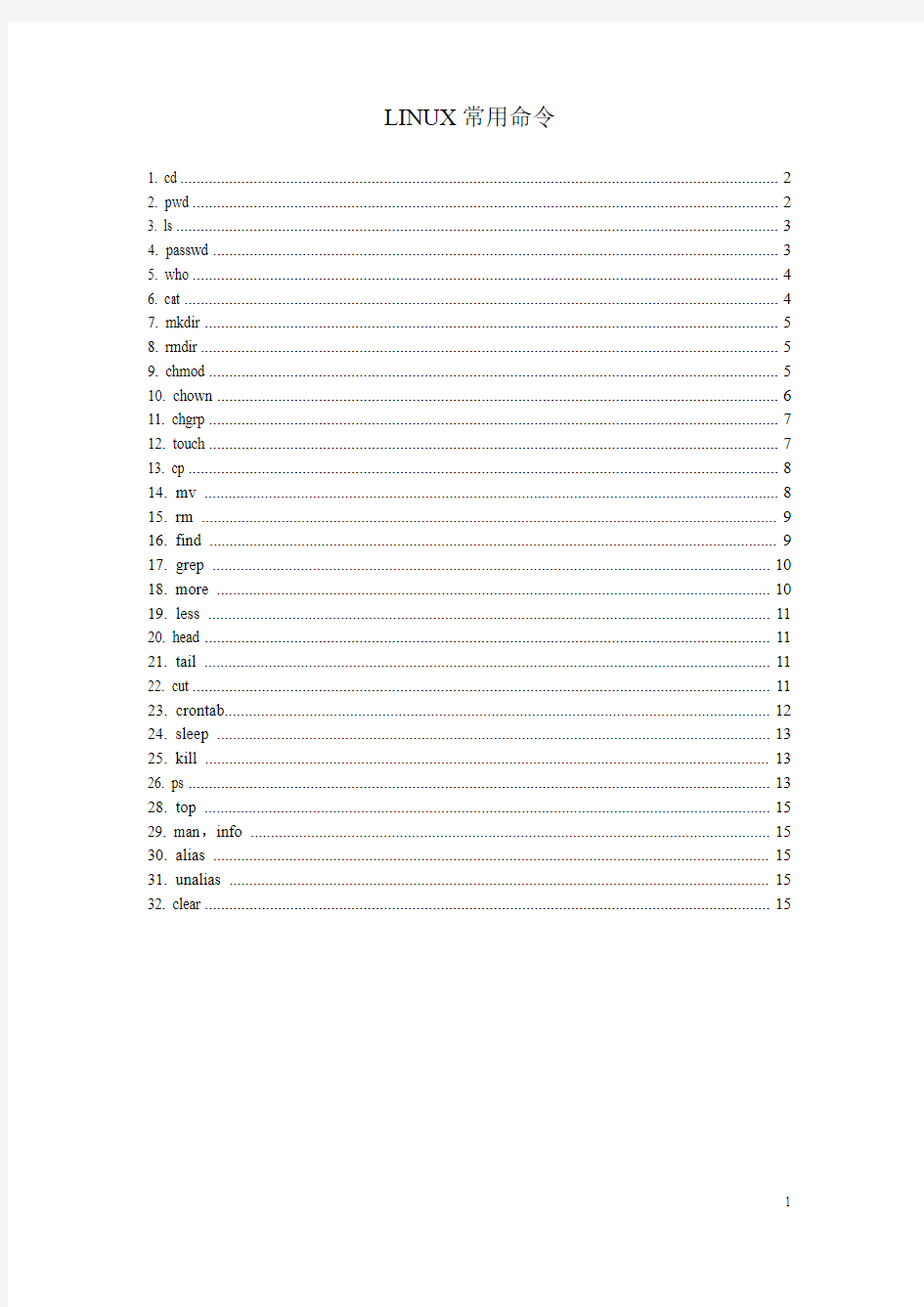
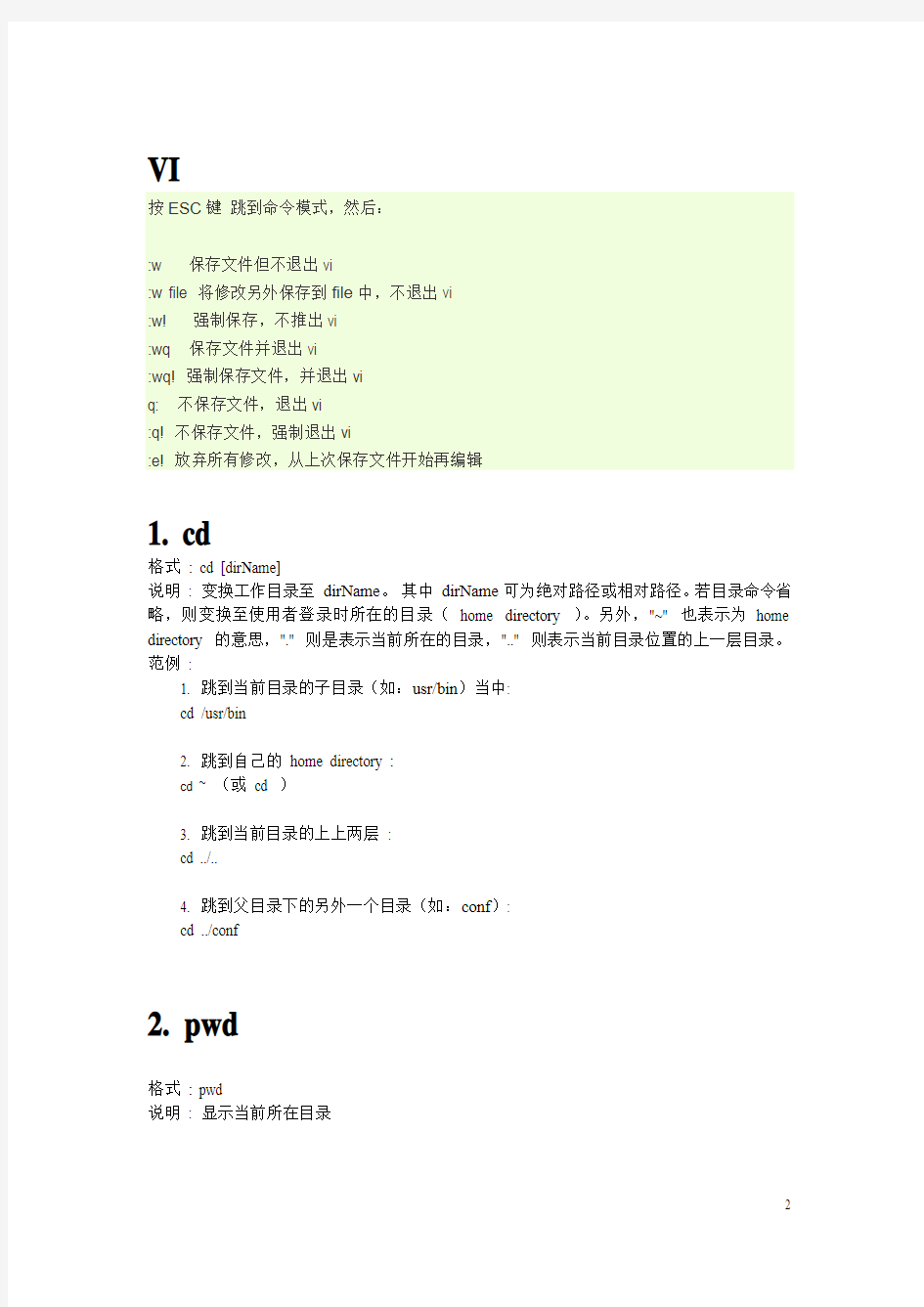
LINUX常用命令
1. cd (2)
2. pwd (2)
3. ls (3)
4. passwd (3)
5. who (4)
6. cat (4)
7. mkdir (5)
8. rmdir (5)
9. chmod (5)
10. chown (6)
11. chgrp (7)
12. touch (7)
13. cp (8)
14. mv (8)
15. rm (9)
16. find (9)
17. grep (10)
18. more (10)
19. less (11)
20. head (11)
21. tail (11)
22. cut (11)
23. crontab (12)
24. sleep (13)
25. kill (13)
26. ps (13)
28. top (15)
29. man,info (15)
30. alias (15)
31. unalias (15)
32. clear (15)
VI
按ESC键跳到命令模式,然后:
:w 保存文件但不退出vi
:w file 将修改另外保存到file中,不退出vi
:w! 强制保存,不推出vi
:wq 保存文件并退出vi
:wq! 强制保存文件,并退出vi
q: 不保存文件,退出vi
:q! 不保存文件,强制退出vi
:e! 放弃所有修改,从上次保存文件开始再编辑
1. cd
格式: cd [dirName]
说明: 变换工作目录至dirName。其中dirName可为绝对路径或相对路径。若目录命令省略,则变换至使用者登录时所在的目录(home directory )。另外,"~" 也表示为home directory 的意思,"." 则是表示当前所在的目录,".." 则表示当前目录位置的上一层目录。范例:
1. 跳到当前目录的子目录(如:usr/bin)当中:
cd /usr/bin
2. 跳到自己的home directory :
cd ~ (或cd )
3. 跳到当前目录的上上两层:
cd ../..
4. 跳到父目录下的另外一个目录(如:conf):
cd ../conf
2. pwd
格式: pwd
说明: 显示当前所在目录
3. ls
格式: ls [-alrtAFR] [name...]
说明: 显示指定工作目录下之内容(列出目前工作目录所含之档案及子目录)。
-a 显示所有文件及目录(包括"."开头的文件)
-l 除文件名外,还将文件类型、权限、拥有者、文件大小等信息详细列出
-r 将文件以相反次序显示(原定依英文字母次序)
-t 将文件依建立时间之先后次序列出
-A 同-a ,但不列出"." (当前目录) 及".." (父目录)
-F 在列出的文件命令后加一符号;例如可执行文件则加"*", 目录则加"/"
-R 若目录下有文件,则以下之档案亦皆依序列出
范例:
1. 列出当前工作目录下所有命令是s 开头的文件,愈新的排愈后面:
ls -ltr s*
2. 将/bin 目录以下所有目录及文件详细资料列出:
ls -lR /bin
3. 列出当前工作目录下所有文件及目录;目录后加"/", 可执行文件后加"*" :
ls -AF
4. passwd
格式:passwd [-l|-u] [username]
格式:passwd [-x max] [-n min] [-w warn] [-i inact] [username]
格式:passwd [username]
说明:用来更改使用者的密码。当具备root 权限的使用者时,可以设置[username]的密码、更改使用者密码的有效期、锁定账户和解除锁定等。
-l:锁定账户[username],不更改原有密码,使账户[username]不能登录
-u:解除锁定
-x:要求更改密码的最大天数
-n:允许更改密码的最小天数
-w:密码失效之前的警告天数(即提前几天警告账户密码将失效)
-i:密码失效之后多少天,账户失效
-d 关闭使用者的密码认证功能, 使用者在登入时将可以不用输入密码,
-S 显示指定使用者的密码认证种类,
[username] 指定帐号名称.
范例:
1. 锁定账户: lijiangong ,使他不能登录
passwd -l lijiangong
2. 解除锁定:
passwd -u lijiangong
3. 设定密码有效期
passwd -x10 -n3 -w2 -i5 lijiangong
即:3天之后才能更改密码、10天之后必须更改密码、第八天提醒修改密码、密码失效5天之后账户失效
5. who
格式: who - [husfV] [user]
说明: 显示有哪些用户登录到系统中,显示的信息包含用户ID,使用的终端,上线时间,呆滞时间,CPU使用量,动作等等。
参数说明:
-h : 不显示标题列
-u : 不显示用户的动作/工作
-s : 使用简短的格式来显示
-f : 不显示用户的上线位置
-V : 显示程式版本
相关命令: whoami
说明: 显示当前用户是谁
6. cat
格式:cat [-AbeEnstTuv] [--help] [--version] fileName
说明:把文件串连接后输出到萤幕或加> fileName 到另一个档案
参数:
-A 等价于-vET
-n或--number由1 开始对所有输出的行数编号
-b或--number-nonblank和-n 相似,只不过对于空白行不编号
-e 等价于–vE
-E 每行末尾显示一个$符号
-s或--squeeze-blank 当遇到有连续两行以上的空白行,就代换为一行的空白行-t 等价于–vT
-T 显示制表符为^I
-v或--show-nonprinting, dos格式的回车换行显示为^M
范例:
1. 把textfile1 的文件内容加上行号后输入到textfile2 文件里:
cat -n textfile1 > textfile2
2. 把textfile1 和textfile2 的文件内容加上行号(空白行不加)之后将内容附加到textfile3 :
cat -b textfile1 textfile2 >> textfile3
(> 为重定向操作符,>>为重定向追加操作符)
7. mkdir
格式:mkdir dirName
说明:创建目录。
范例:
1. 在当前目录下创建一子目录,名为AAA:
mkdir AAA
8. rmdir
格式:rmdir [-p] dirName
说明:删除空的目录。
参数:-p 是当子目录被删除后使它也成为空目录时,则顺便一并删除。
范例:
1. 将当前目录下,名为AAA 的子目录删除:
rmdir AAA
2. 在当前目录下的BBB 目录中,删除名为Test 的子目录。若Test 删除后,BBB 目录成为空目录,则BBB 亦予删除。
rmdir -p BBB/Test
9. chmod
格式: chmod [-cfvR] [--help] [--version] mode file...
说明: Linux/Unix 的文件存取权限分为三级: 文件拥有者、组、其他。利用chmod 控制文件的存取权限。
参数:
mode : 权限设定字串,格式如下: [ugoa...][[+-=][rwx]...][,...],其中u表示该文件的拥有者,g 表示与该文件的拥有者属于同一个组(group)者,o 表示其他以外的人,a 表示这三者皆是。
+ 表示增加权限、- 表示取消权限、= 表示唯一设定权限。
r 表示可读取,w 表示可写入,x 表示可执行。X 表示只有当该档案是个子目录
或者该档案已经被设定过为可执行。
-c : 若该档案权限确实已经更改,才显示其更改动作
-f : 若该档案权限无法被更改也不要显示错误讯息
-v : 显示权限变更的详细资料
-R : 对目前目录下的所有档案与子目录进行相同的权限变更(即以递回的方式逐
个变更)
--help : 显示辅助说明
--version : 显示版本
范例:
1. 将文件file1.txt 设为所有人皆可读取:
chmod ugo+r file1.txt或chmod a+r file1.txt
2. 将文件file1.txt 与file2.txt 设为该文件拥有者,与其所属同一个组的人可写入,但其他以外的人则不可写入:
chmod ug+w,o-w file1.txt file2.txt
3. 将ex1.py 设定为只有该文件拥有者可以执行:
chmod u+x ex1.py
4. 将目前目录下的所有档案与子目录皆设为任何人可读取:
chmod -R a+r *
10. chown
格式: chmod [-cfhvR] [--help] [--version] user[:group] file...
说明:利用chown 可以将文件的拥有者加以改变。
参数:
user : 新的档案拥有者的使用者
IDgroup : 新的档案拥有者的使用者群体(group)
-c : 若该档案拥有者确实已经更改,才显示其更改动作
-f : 若该档案拥有者无法被更改也不要显示错误讯息
-h : 只对于连结(link)进行变更,而非该link 真正指向的档案
-v : 显示拥有者变更的详细资料
-R : 对目前目录下的所有档案与子目录进行相同的拥有者变更(即以递回的方式逐个变更)
--help : 显示辅助说明
--version : 显示版本
范例:
1. 将文件file1.txt 的拥有者设为users 组的使用者jessie :
chown jessie:users file1.txt
2. 将当前目录下的所有文件与子目录的拥有者都设为users 组的使用者lamport :
chmod -R lamport:users *
11. chgrp
格式: chgrp [-R] group file...
说明: 改变文件的所属的组。
参数:
-R : 对当前目录下的所有文件与子目录(包括子目录下的文件)进行相同的变更
范例:
1. 将文件file1.txt 的所属组设为users 组:
chgrp users file1.txt
2. 将当前目录下的所有文件与子目录(包括子目录下的文件)都设为bin 组:
chmod -R bin *
12. touch
格式:touch [-acfm]
[-r reference-file] [--file=reference-file]
[-t MMDDhhmm[[CC]YY][.ss]]
[-d time] [--date=time] [--time={atime,access,use,mtime,modify}]
[--no-create] [--help] [--version]
file1 [file2 ...]
说明:touch 指令改变文件的时间记录。ls -l 可以显示文件的时间记录。
参数:
-a 改变文件的读取时间记录。
-m 改变文件的修改时间记录。
-c 假如目的文件不存在,不会建立新的文件。与--no-create 的效果一样。
-r 使用参考文件的时间记录,与reference-file 的效果一样。
-d 设定时间与日期,可以使用各种不同的格式。
-f 不使用,是为了与其他unix 系统的相容性而保留。
-t 设定档案的时间记录,格式与date 指令相同。
--no-create 不会建立新档案。
--help 列出指令格式。
--version 列出版本讯息。
1. 最简单的命令格式,将文件的创建时间改为现在的时间。若文件不存在,系统会建立一
个新的文件。
touch file
touch file1 file2
2. 将file 的时间记录改变成与referencefile 一样。
touch -r referencefile file
3. 将file 的时间记录改成5 月6 日18 点3 分,公元两千年。时间可以使用am, pm 或是24 小时的格式,日期可以使用其他格式如6 May 2000 。
touch -d "6:03pm" file
touch -d "05/06/2000" file
touch -d "6:03pm 05/06/2000" file
13. cp
格式:cp [-arf] source dest
cp [-arf] source... directory
说明:将一个文件拷贝至另一文件,或将数个文件拷贝至另一目录。
参数:
-a将文件状态、权限等信息都照原状予以复制。
-r 若source 中含有目录名,则将目录下的文件顺序拷贝至目的地。
-f 若目的地已经有相同的文件名存在,则在复制前先予以删除再行复制。
范例:
1. 将文件aaa 复制一份名字为bbb 的文件:
cp aaa bbb
2. 将当前目录下的所有C程序拷贝到当前目录下的Finished 子目录中:
cp *.c Finished
此外,还有一条命令是远程拷贝scp
14. mv
格式:mv [-i] source dest
mv [-i] source... directory
说明:将一个文件改名为另一文件,或将数个文件移至另一目录。
参数:-i 若目的地已有同名文件,则先询问是否覆盖旧文件。
1. 将文件aaa 改名为bbb :
mv aaa bbb
2. 将所有的C程序移至Finished 子目录中:
mv -i *.c Finished
15. rm
格式:rm [-ifr] name...
说明:删除文件及目录。
参数:
-i 删除前逐一询问确认。
-f 即使原文件属性设为只读,也直接删除,无需逐一确认。
-r 将目录及以下之文件逐一删除。
范例:
1. 删除所有C程序文件并删除前逐一询问确认:
rm -i *.c
2. 将Finished 子目录及子目录中所有文件删除:
rm -r Finished
16. find
各式: find [path...] [expression]
说明: 将符合expression 的文件列出来。
-amin n : 在过去n 分钟内被读取过的文件
-anewer file : 比文件file 更晚被读取过的文件
-atime n : 在过去n 天被读取过的文件
-cmin n : 在过去n 分钟内被修改过的文件
-cnewer file :比文件file 更新的文件
-ctime n : 在过去n 天过修改过的文件
-name filename, -iname filename : 符合filename 的文件。iname 会忽略大小写
-size n : 档案大小是n 单位,b 代表512 位元组的区块,c 表示字元数,k表示kilo bytes,w 是二个位元组。-type c : 档案类型是c 的档案。
范例:
1. 将当前目录及其子目录下所有扩展名是c 的文件列出来。
# find . -name "*.c"
2. 将当前目录及其子目录下所有最近20 分钟内更新过的文件列出
# find . -cmin -20
17. grep
格式:grep [-no] pattern files
说明:搜索字符串命令
参数:
-n 显示行号
-o 只显示匹配的串
范例:
1. grep printf *
file1.c: printf("\nHello\n");
file2.c: printf("\nSample\n");
grep -n printf *
file1.c:4 printf("\nHello\n");
file2.c:9 printf("\nSample\n");
grep -o printf *
file1.c: printf
file2.c: printf
2. 如果搜索的串中有空格,则用引号括起来
grep "asd abc" *
18. more
格式:more [-num] [+linenum] [fileNames..]
说明:类似cat ,不过是以一页一页的方式显示。而最基本的指令就是按空白键(space)就往下一页显示,按b 键就会往回(back)一页显示。
参数:-num 一次显示的行数
+linenum 从第num 行开始显示
fileNames 欲显示内容的文件,可为多个文件
范例:
1. 从第20 行开始显示testfile 之文件内容。
more +20 testfile
19. less
格式:less [Option] filename
说明:less 的作用与more 十分相似,都可以用来浏览文本文件的内容,不同的是less 允许使用者往回卷动(PageUp PageDown)以浏览已经看过的部份,同时因为less 并未在一开始就读入整个文件,因此在遇上大型文件的开启时,会比一般的文本编辑器(如vi)来的快速。
20. head
格式:head [-n|c num] fileName
说明:显示文件头部内容。没有参数时,显示最前10行
参数:
-n num 显示最前num行
-c num显示最前num 字符
21. tail
格式:tail [-n|c num] fileName
说明:显示文件尾部内容。没有参数时,显示最后10行
参数:
-n num 显示最后num行
-c num 显示最后num 字符
-f 跟踪,随文件增长显示新的内容。(用Ctrl+C退出)
22. cut
格式:cut -cnum1-num2 filename
说明:显示每行从开头算起第num1 到num2 的字符。
范例:
1. shell>> cat example
test2
this is test1
显示每行开头算起前6 个字符
shell>> cut -c0-6 example
test2
this i
23. crontab
格式:
crontab [ -u user ] filecrontab [ -u user ] { -l | -r | -e } cmd
说明:
crontab 是用来在固定时间或固定间隔执行程序。
-u user 设定指定user 的时间表,这个前提是你必须要有其权限(比如说是root)才能够指定他人的时程表。如果不使用-u user ,就是表示设定自己的时间表。
参数:
-e : 执行文字编辑器来设定时程表,默认的文字编辑器是VI
-r : 删除当前的时程表
-l : 列出当前的时程表
时程表的格式如下:
f1 f2 f3 f4 f5 program
其中f1 是表示分钟,f2 表示小时,f3 表示一个月份中的第几日,f4 表示月份,f5 表示一个星期中的第几天(0~6,0为星期天)。cmd 表示要执行的程序。
当f1 为* 时表示每分钟都要执行,f2 为* 时表示每小时都要执行,其余类推;
当f1 为a-b 时,表示从第a 分钟到第b 分钟这段时间内要执行,f2为a-b 时,表示从第a 到第b小时都要执行,其余类推;
当f1 为*/n 时,表示每n 分钟个时间间隔执行一次,f2 为*/n 表示,每n 小时个时间间隔执行一次,其余类推;
当f1 为a, b, c,... 时,表示第a, b, c,... 分钟要执行,f2 为a, b, c,... 时表示,第a, b, c...个小时要执行,其余类推;
使用者也可以将所有的设定先存放在文件file 中,用crontab file 的方式来设定时间表。
范例:
1. 每月每天每小时的第0 分钟执行一次/bin/ls :
0 * * * * /bin/ls
2. 在12 月内, 每天的早上6 点到12 点中,每隔20 分钟执行一次/usr/bin/backup :
0/20 6-12 * 12 * /usr/bin/backup
3. 周一到周五每天下午5:00 执行一次/bin/ls :
0 17 * * 1-5 /bin/ls
4. 每月每天的午夜0 点20 分, 2 点20 分, 4 点20 分....执行echo "haha"
20 0-23/2 * * * echo "haha"
24. sleep
格式: sleep [--help] [--version] number[smhd]
说明: sleep 可以用来将当前动作延迟一段时间
参数:
--help : 显示辅助讯息
--version : 显示版本编号
number : 时间长度,后面可接s、m、h 或d, 其中s 为秒,m 为分钟,h 为小时,d 为日数
范例:
1. 显示当前时间后延迟1 分钟,之后再次显示时间:
date;sleep 1m;date
25. kill
格式:kill [ -s signal ] pid ...
kill -l [ signal ]
说明:kill 送出一个特定的信号(signal) 给进程号为pid 的进程。根据该信号而做特定的动作, 若没有指定,默认是送出终止(TERM) 信号
参数:
-s (signal) : 其中常用的一个信号(9) 杀死进程; 详细的信号可以用kill -l -l (signal) : 列出所有可用的信号名称
范例:
1. 将pid 为323 的进程杀死:
kill -9 323
2. 将pid 为456 的行程重跑(restart) :
kill -HUP 456
26. ps
格式:ps [options] [--help]
说明:显示进程的名称、占用资源、状态等
ps 的参数非常多, 在此仅列出3个
-A 列出所有的行程
-e 列出所有的进程
-f 显示详细的信息(包括命令行参数)
范例:
ps
PID TTY TIME CMD
2791 ttyp0 00:00:00 tcsh
3092 ttyp0 00:00:00 ps
% ps -A
PID TTY TIME CMD
1 ? 00:00:03 init
2 ? 00:00:00 kflushd
2 ? 00:00:00 kflushd
3 ? 00:00:00 kpiod
4 ? 00:00:00 kswapd
5 ? 00:00:00 mdrecoveryd
.......
27.pstree
格式:pstree [-a] [-c] [-h|-Hpid] [-l] [-n] [-p] [-u] [-G|-U] [pid|user]
pstree -V
说明:将所有行程以树状图显示, 树状图将会以pid (如果有指定) 或是以init 这个基本行程为根(root) ,如果有指定使用者id , 则树状图会只显示该使用者所拥有的行程
参数:
-a 显示该行程的完整指令及参数, 如果是被记忆体置换出去的行程则会加上括号
-c 如果有重覆的行程名, 则分开列出(预设值是会在前面加上*
-c 如果有重覆的行程名, 则分开列出(预设值是会在前面加上*
范例:
1. pstree
init-+-amd
|-apmd
|-atd
|-httpd---10*[httpd]
%pstree -p
init(1)-+-amd(447)
|-apmd(105)
|-atd(339)
%pstree -c
init-+-amd
|-apmd
|-httpd-+-httpd
| |-httpd
| |-httpd
| |-httpd
....
28. top
格式:top
说明:显示CPU的使用率、内存大小、内存使用率、进程状态等29. man,info
man、info :在线手册命令
格式:man command
范例:man cat [info cat]
30. alias
说明:建别名
参数:alias aaa=“ls –l”
31. unalias
说明:取消别名
参数:unalias aaa
32. clear
说明:清屏命令
Linux top 命令详解 top命令经常用来监控linux的系统状况,比如cpu、内存的使用,程序员基本都知道这个命令,但比较奇怪的是能用好它的人却很少,例如top监控视图中内存数值的含义就有不少的曲解。 本文通过一个运行中的WEB服务器的top监控截图,讲述top视图中的各种数据的含义,还包括视图中各进程(任务)的字段的排序。 top进入视图 top视图01 【top视图01】是刚进入top的基本视图,我们来结合这个视图讲解各个数据的含义。 第一行: 10:01:23 —当前系统时间 126 days, 14:29 —系统已经运行了126天14小时29分钟(在这期间没有重启过) 2 users —当前有2个用户登录系统 load average: 1.15, 1.42, 1.44 — load average后面的三个数分别是1分钟、5分钟、15分钟的负载情况。 load average数据是每隔5秒钟检查一次活跃的进程数,然后按特定算法计算出的数值。如果这个数除以逻辑CPU的数量,结果高于5的时候就表明系统在超负荷运转了。 第二行: Tasks —任务(进程),系统现在共有183个进程,其中处于运行中的有1个,182个在休眠(sleep),stoped 状态的有0个,zombie状态(僵尸)的有0个。
第三行:cpu状态 6.7% us —用户空间占用CPU的百分比。 0.4% sy —内核空间占用CPU的百分比。 0.0% ni —改变过优先级的进程占用CPU的百分比 92.9% id —空闲CPU百分比 0.0% wa — IO等待占用CPU的百分比 0.0% hi —硬中断(Hardware IRQ)占用CPU的百分比 0.0% si —软中断(Software Interrupts)占用CPU的百分比 在这里CPU的使用比率和windows概念不同,如果你不理解用户空间和内核空间,需要充充电了。 第四行:内存状态 8306544k total —物理内存总量(8GB) 7775876k used —使用中的内存总量(7.7GB) 530668k free —空闲内存总量(530M) 79236k buffers —缓存的内存量(79M) 第五行:swap交换分区 2031608k total —交换区总量(2GB) 2556k used —使用的交换区总量(2.5M) 2029052k free —空闲交换区总量(2GB) 4231276k cached —缓冲的交换区总量(4GB) 这里要说明的是不能用windows的内存概念理解这些数据,如果按windows的方式此台服务器“危矣”:8G的内存总量只剩下530M的可用内存。Linux的内存管理有其特殊性,复杂点需要一本书来说明,这里只是简单说点和我们传统概念(windows)的不同。 第四行中使用中的内存总量(used)指的是现在系统内核控制的内存数,空闲内存总量(free)是内核还未纳入其管控范围的数量。纳入内核管理的内存不见得都在使用中,还包括过去使用过的现在可以被重复利用的内存,内核并不把这些可被重新使用的内存交还到free中去,因此在linux上free内存会越来越少,但不用为此担心。 如果出于习惯去计算可用内存数,这里有个近似的计算公式:第四行的free + 第四行的buffers + 第五行的cached,按这个公式此台服务器的可用内存:530668+79236+4231276 = 4.7GB。 对于内存监控,在top里我们要时刻监控第五行swap交换分区的used,如果这个数值在不断的变化,说明内核在不断进行内存和swap的数据交换,这是真正的内存不够用了。 第六行是空行 第七行以下:各进程(任务)的状态监控 PID —进程id USER —进程所有者 PR —进程优先级 NI — nice值。负值表示高优先级,正值表示低优先级 VIRT —进程使用的虚拟内存总量,单位kb。VIRT=SWAP+RES RES —进程使用的、未被换出的物理内存大小,单位kb。RES=CODE+DATA SHR —共享内存大小,单位kb
新手刚刚接触Linux的时候可能处处感到不便,不过没有关系,接触新的事物都有这样的一个过程,在你用过Linux一段时间后,你就会逐渐了解Linux其实和Windows一样容易掌握。 由于操作和使用环境的陌生,如果要完全熟悉Linux的应用我们首先要解决的问题就是对Linux常用命令的熟练掌握。本章我们就来介绍Linux的常用基本命令。 Linux常用命令 1.Linux命令基础 Linux区分大小写。在命令行(shell)中,可以使用TAB键来自动补全命令。即可以输入命令的前几个字母,然后按TAB键,系统自动补全命令,若不止一个,则显示出所有和输入字母相匹配的命令。 按TAB键时,如果系统只找到一个和输入相匹配的目录或文件,则自动补全;若没有匹配的内容或有多个相匹配的名字,系统将发出警鸣声,再按一下TAB键将列出所有相匹配的内容(如果有的话)以供用户选择。 首先启动Linux。启动完毕后需要进行用户的登录,选择登陆的用户不同自然权限也不一样,其中―系统管理员‖拥有最高权限。 在启动Linux后屏幕出现如下界面显示:Red Hat Linux release 9 (Shrike) Kernel 2.4.20.8 on an i686
login: 输入:root(管理员名)后,计算机显示输口令(password:),输入你的口令即可。当计算机出现一个―#‖提示符时,表明你登录成功! 屏幕显示Linux提示符:[root@localhost root]#_ 这里需要说明的是―Red Hat Linux release 9 (Shrike)‖表示当前使用的操作系统的名称及版本。―2.4.20.8‖表示Linux操作系统的核心版本编号。―i686‖表示该台电脑使用的CPU的等级。 下面我们来介绍常用基本命令 一,注销,关机,重启 注销系统的logout命令 1,Logout 注销是登陆的相对操作,登陆系统后,若要离开系统,用户只要直接下达logout命令即可: [root@localhost root]#logout
shell是用户和Linux操作系统之间的接口。Linux中有多种shell,其中缺省使用的是Bash。本章讲述了shell的工作原理,shell的种类,shell的一般操作及Bash的特性。 什么是shell Linux系统的shell作为操作系统的外壳,为用户提供使用操作系统的接口。它是命令语言、命令解释程序及程序设计语言的统称。 shell是用户和Linux内核之间的接口程序,如果把Linux内核想象成一个球体的中心,shell 就是围绕内核的外层。当从shell或其他程序向Linux传递命令时,内核会做出相应的反应。 shell是一个命令语言解释器,它拥有自己内建的shell命令集,shell也能被系统中其他应用程序所调用。用户在提示符下输入的命令都由shell先解释然后传给Linux核心。 有一些命令,比如改变工作目录命令cd,是包含在shell内部的。还有一些命令,例如拷贝命令cp和移动命令rm,是存在于文件系统中某个目录下的单独的程序。对用户而言,不必关心一个命令是建立在shell内部还是一个单独的程序。 shell首先检查命令是否是内部命令,若不是再检查是否是一个应用程序(这里的应用程序可以是Linux本身的实用程序,如ls和rm,也可以是购买的商业程序,如xv,或者是自由软件,如emacs)。然后shell在搜索路径里寻找这些应用程序(搜索路径就是一个能找到可执行程序的目录列表)。如果键入的命令不是一个内部命令并且在路径里没有找到这个可执行文件,将会显示一条错误信息。如果能够成功找到命令,该内部命令或应用程序将被分解为系统调用并传给Linux内核。 shell的另一个重要特性是它自身就是一个解释型的程序设计语言,shell程序设计语言支持绝大多数在高级语言中能见到的程序元素,如函数、变量、数组和程序控制结构。shell编程语言简单易学,任何在提示符中能键入的命令都能放到一个可执行的shell程序中。 当普通用户成功登录,系统将执行一个称为shell的程序。正是shell进程提供了命令行提示符。作为默认值(TurboLinux系统默认的shell是BASH),对普通用户用―$‖作提示符,对超级用户(root)用―#‖作提示符。 一旦出现了shell提示符,就可以键入命令名称及命令所需要的参数。shell将执行这些命令。如果一条命令花费了很长的时间来运行,或者在屏幕上产生了大量的输出,可以从键盘上按ctrl+c发出中断信号来中断它(在正常结束之前,中止它的执行)。
Linux必学的60个命令 Linux必学的60个命令 Linux提供了大量的命令,利用它可以有效地完成大量的工作,如磁盘操作、文件存取、目录操作、进程管理、文件权限设定等。所以,在Linux系统上工作离不开使用系统提供的命令。要想真正理解Linux系统,就必须从Linux命令学起,通过基础的命令学习可以进一步理解Linux系统。不同Linux发行版的命令数量不一样,但Linux发行版本最少的命令也有200多个。这里笔者把比较重要和使用频率最多的命令,按照它们在系统中的作用分成下面六个部分一一介绍。 ◆安装和登录命令:login、shutdown、halt、reboot、install、mount、umount、chsh、exit、last; ◆文件处理命令:file、mkdir、grep、dd、find、mv、ls、diff、cat、ln; ◆系统管理相关命令:df、top、free、quota、at、lp、adduser、groupadd、kill、crontab; ◆网络操作命令:ifconfig、ip、ping、netstat、telnet、ftp、route、rlogin、rcp、finger、mail、nslookup; ◆系统安全相关命令:passwd、su、umask、chgrp、chmod、chown、chattr、sudo ps、who; ◆其它命令:tar、unzip、gunzip、unarj、mtools、man、unendcode、uudecode。 本文以Mandrake Linux 9.1(Kenrel 2.4.21)为例,介绍Linux下的安装和登录命令。immortality按:请用ctrl+f在本页中查找某一部分的内容或某一命令的用法。
Linux命令大全完整版 目录 目录..................................................................... I 1. linux系统管理命令.. (1) adduser (1) chfn(change finger information) (1) chsh(change shell) (1) date (2) exit (3) finger (4) free (5) fwhois (5) gitps(gnu interactive tools process status) (5) groupdel(group delete) (6) groupmod(group modify) (6) halt (7) id (7) kill (8) last (8) lastb (8) login (9) logname (9) logout (9) logrotate (9) newgrp (10) nice (10) procinfo(process information) (11) ps(process status) (11) pstree(process status tree) (14) reboot (15)
rlogin(remote login) (16) rsh(remote shell) (16) rwho (16) screen (17) shutdown (17) sliplogin (18) su(super user) (18) sudo (19) suspend (19) swatch(simple watcher) (20) tload (20) top (21) uname (21) useradd (22) userconf (22) userdel (23) usermod (23) vlock(virtual console lock) (24) w (24) who (25) whoami (25) whois (25) 2. linux系统设置命令 (27) alias (27) apmd(advanced power management BIOS daemon) (27) aumix(audio mixer) (27) bind (29) chkconfig(check config) (29) chroot(change root) (30)
Linux常用命令详解 (常用、详细) BISTU 自动化学院 刷碗小工(frisen.imtm) 2010年11月 开源社区,造福大家,版权所有,翻录不究(初次接触Linux命令可能对以下说明有不少疑问,可待看完一遍后再回头细看) (配合Ctrl + F可快速查找你想了解的命令)
索引:(待完善) 文件说明:Linux命令很多,但最常用的80个左右 文档内容充实,用示例说明命令如何使用笔者力求语言简洁,清晰易懂 由于忙于其他事情,改进排版的工作只能搁置了 最后,望此文档能为大家Linux学习之路献微薄之力 一、路径: 执行命令前必须要考虑的一步是命令的路径,若是路径错误或是没有正确的指定,可能导致错误的执行或是找不到该命令。要知道设置的路径,可执行以下命令: 一般而言,本书的命令位于/bin、usr/bin、/sbin、/usr/sbin之中。若读者执行了命令却出现“command not find”或是“命令不存在”的字样,就必须要确定该命令的位置是否在命令的路径中,或是系统上根本没有安装该套件。 二、命令顺序: 若在shell内置的命令/bin以及/usr/bin之下都出现了命令pwd,那当我们执行该命令时,会执行哪一个?答案是第一优先执行shell内置的命令,再执行路径中的设置;因此若有相同名称的命令时,必须要注意顺序设置,或是直接输入完整路径。 三、参数(或称选项)顺序: 一般除了特殊情况,参数是没有顺序的。举例而言,输入“–a –v”与输入“–v –a”以及“–av”的执行效果是相同的。但若该参数后指定了要接的文件或特殊对象,如“–a cmd1 –v cmd2”,则不能任意改变选项顺序。 四、常用参数: 下面所列的是常见的参数(选项)意义: --help,-h 显示帮助信息 --version,-V 显示版本信息 -v 繁琐模式(显示命令完整的执行过程) -i 交谈模式(指定界面) -l 长列表输出格式 -q,-s 安静模式(不显示任何输出或错误信息) -R 递归模式(连同目录下所有文件和子目录一起处理) -z 压缩 五、命令的结合与定向: 命令中除了一般命令外,还有管道(或称途径)(|)与定向(>或>>)。 管道(途径)的用法: “命令一[选项]”| “命令二[选项]”,也就是将“命令一[选项]”的输出结果传到“命令二[选项]”,通过命令二的处理之后才输出到标准输出(屏幕)上。比如“ls /etc”会列出etc下的所有文件,若加上“| less”,也就是“ls /etc | less”,则会将“ls /etc”的结果通过less分页输出。 定向的用法: 将结果定向到命令的输出设备,一般不加文件名意为将结果输出到屏幕,若是在定向后加上文件名,则会将命令的执行结果输出到定向的文件,例如“ls > temp.txt”,就会将ls 的结果输出到文件temp.txt中。“>”与“>>”的差异在于前者是覆盖,而后者是附加。 六、命令中的命令: 许多命令在执行后,会进入该命令的操作模式,如fdisk、pine、top等,进入后我们必须要使用该命令中的命令,才能正确执行;而一般要退出该命令,可以输入exit、q、quit或是按【Ctrl+C】组合
下面我们来介绍常用基本命令 一、注销,关机,重启 注销系统的logout命令 1,Logout 注销是登陆的相对操作,登陆系统后,若要离开系统,用户只要直接下达logout命令即可: [root@localhost root]#logout Red Hat Linuxrelease 9(Shike) Kernel 2.4.20.8 on an i686 Login: ←回到登陆的画面 2,关机或重新启动的shutdown命令 Shutdown命令可以关闭所有程序,依照用户的需要,重新启动或关机。 参数说明如下: λ立即关机:-h 参数让系统立即关机。范例如下: [root@localhost root]#shutdown –h now ←要求系统立即关机 λ指定关机时间:time参数可指定关机的时间;或设置多久时间后运行shutdown命令,范例如下: [root@localhost root]#shutdown now ←立刻关机 [root@localhost root]#shutdown +5 ←5分钟后关机 [root@localhost root]#shutdown 10:30 ←在10:30时关机 关机后自动重启:-rλ参数设置关机后重新启动。范例如下: [root@localhost root]#shutdown -r now ←立刻关闭系统并重启 [root@localhost root]#shutdown -r 23:59 ←指定在23:59时重启动 3,重新启动计算机的reboot命令 顾名思义,reboot命令是用来重新启动系统的。常用的参数如下: λ-f 参数:不依正常的程序运行关机,直接关闭系统并重新启动计算机。 -Iλ参数:在在重新启动之前关闭所有网络接口。 虽然reboot命令有个参数可以使用,但是一般只需要单独运行reboot命令就可以了 二、文件与目录的操作 列出文件列表的ls命令 1,ls(list)命令是非常有用的命令,用来显示当前目录中的文件和子目录列表。配合参数的使用,能以不同的方式显示目录内容。范例如下: ? 显示当前目录的内容: [tony@free tony]$ ls Desktop mail myinstall.log test.txt ←有两个目录及两个文件夹 ? 当运行ls命令时,并不会显示名称以―.‖开头的文件。因此可加上―-a‖参数指定要列出这些文件。范例如下: [tony@free tony]$ ls –a ? 以―-s‖参数显示每个文件所有的空间,并以―-S‖参数指定按所有占用空间的大小排序。范例如下: [tony@free tony]$ ls –s –S 总计36 4 Desktop 4 mail 24 myinstall.log 4 test.txt ? 在ls命令后直接加上欲显示的目录路径,就会列出该目录的内容。范例如下: [tony@free tony]$ ls –l/usr/games 2,切换目录的cd命令
Linux 系统命令及其使用详解(大全) cat cd chmod chown cp cut 名称:cat 使用权限:所有使用者 使用方式:cat [-AbeEnstTuv] [--help] [--version] fileName 说明:把档案串连接后传到基本输出(萤幕或加> fileName 到另一个档案) 参数: -n 或--number 由 1 开始对所有输出的行数编号 -b 或--number-nonblank 和-n 相似,只不过对于空白行不编号 -s 或--squeeze-blank 当遇到有连续两行以上的空白行,就代换为一行的空白行 -v 或--show-nonprinting 范例: cat -n textfile1 > textfile2 把textfile1 的档案内容加上行号后输入textfile2 这个档案里cat -b textfile1 textfile2 >> textfile3 把textfile1 和textfile2 的档案内容加上行号(空白行不加)之后将内容附加到textfile3 名称:cd 使用权限:所有使用者 使用方式:cd [dirName] 说明:变换工作目录至dirName。其中dirName 表示法可为绝对路径或相对路径。若目录名称省略,则变换至使用者的home directory (也就是刚login 时所在的目录).另外,"~" 也表示为home directory 的意思,"." 则是表示目前所在的目录,".." 则表示目前目录位置的上一层目录。 范例:跳到/usr/bin/: cd /usr/bin 跳到自己的home directory: cd ~ 跳到目前目录的上上两层: cd ../.. 指令名称:chmod 使用权限:所有使用者 使用方式:chmod [-cfvR] [--help] [--version] mode file... 说明:Linux/Unix 的档案存取权限分为三级:档案拥有者,群组,其他。利用chmod 可以藉以控制档案如何被他人所存取。 把计: mode:权限设定字串,格式如下:[ugoa...][[+-=][rwxX]...][,...],其中u 表示该档案的拥有者,g 表示与该档案的拥有者属于同一个群体(group)者,o 表示其他以外的人,a 表示这三者
Linux常用的100+命令大全详解长文(典藏版) Linux提供了大量的命令,利用它可以有效地完成大量的工作,如磁盘操作、文件存取、目录操作、进程管理、文件权限设定等。所以,在Linux系统上工作离不开使用系统提供的命令。要想真正理解Linux系统,就必须从Linux命令学起,通过基础的命令学习可以进一步理解Linux系统。 不同Linux发行版的命令数量不一样,但Linux发行版本最少的命令也有200多个。这里马哥linux学院学习小组把比较重要和使用频率最多的命令,按照它们在系统中的作用分成下面六个部分一一介绍。 ◆安装和登录命令:login、shutdown、halt、reboot、install、mount、umount、chsh、exit、last; ◆文件处理命令:file、mkdir、grep、dd、find、mv、ls、diff、cat、ln; ◆系统管理相关命令:df、top、free、quota、at、lp、adduser、groupadd、kill、crontab; ◆网络操作命令:ifconfig、ip、ping、netstat、telnet、ftp、route、rlogin、rcp、finger、mail、nslookup; ◆系统安全相关命令:passwd、su、umask、chgrp、chmod、chown、chattr、sudo ps、who; ◆其它命令:tar、unzip、gunzip、unarj、mtools、man、unendcode、uudecode。 本文以Mandrake Linux 9.1(Kenrel 2.4.21)为例,介绍Linux下的安装和登录命令。immortality按:请用ctrl+f在本页中查找某一部分的内容或某一命令的用法。 Linux必学的60个命令(1)-安装与登陆命令 login 1.作用 login的作用是登录系统,它的使用权限是所有用户。 2.格式 login [name][-p ][-h 主机名称]
Linux提供了大量的命令,利用它可以有效地完成大量的工 作,如磁盘操作、文件存取、目录操作、进程管理、文件权限设定等。所以,在Linux系统上工作离不开使用系统提供的命令。 下面我将比较常用的命令,按照系统中的作用分成以下6个部分 安装和登录命令:shutdown、reboot、install、mount、umount、exit、last; 文件处理命令:file、mkdir、grep、find、mv、ls、diff、cat; 系统管理相关命令:df、top、free、adduser、groupadd、kill、crontab; 网络操作命令:ifconfig、ping、netstat、telnet、ftp、route、scp、finger; 系统安全相关命令:passwd、su、chmod、chown、sudo、ps、who; 其它命令:tar、unzip、unarj、man 安装与登陆命令 shutdown 1.作用 shutdown命令的作用是关闭计算机,它的使用权限是超级用户root。 2.格式 shutdown [-h][-i][-k][-m][-t] 3.重要参数 -t:在改变到其它运行级别之前,告诉init程序多久以后关机。 -k:并不真正关机,只是送警告信号给每位登录者。 -h:关机后关闭电源。 -c:cancel current process取消目前正在执行的关机程序。所以这个选项当然没有时间参数,但是可以输入一个用来解释的讯息,而这信息将会送到每位使用者。 -F:在重启计算机时强迫fsck。 -time:设定关机前的时间。 -m: 将系统改为单用户模式。 -i:关机时显示系统信息。 -r:重启。 4.实用例子 远程重启满天星服务器192.168.0.25 shutdown -m \\192.168.0.25 -r -f -t 0 远程重启兴通博服务器192.168.0.41 shutdown -m \\192.168.0.41 -r -f -t 0 reboot 1.作用 reboot命令的作用是重新启动计算机,它的使用权限是系统管理者root。 2.格式
Linux高级命令详解 apachectl(Apache control interface) 功能说明:可用来控制Apache HTTP服务器的程序。 语法:apachectl [configtest][fullstatus][graceful][help][restart][start][status][stop] 补充说明:apachectl是slackware内附Apache HTTP服务器的script文件,可供管理员控制服务器,但在其他Linux的Apache HTTP服务器不一定有这个文件。 参数: configtest 检查设置文件中的语法是否正确。 fullstatus 显示服务器完整的状态信息。 graceful 重新启动Apache服务器,但不会中断原有的连接。 help 显示帮助信息。 restart 重新启动Apache服务器。 start 启动Apache服务器。 status 显示服务器摘要的状态信息。 stop 停止Apache服务器。
arpwatch(ARP watcher) 功能说明:监听网络上ARP的记录。 语法:arpwatch [-d][-f<记录文件>][-i<接口>][-r<记录文件>] 补充说明:ARP(Address Resolution Protocol)是用来解析IP与网络装置硬件地址的协议。arpwatch可监听区域网络中的ARP数据包并记录,同时将监听到的变化通过E-mail来报告。 参数: -d 启动排错模式。 -f<记录文件> 设置存储ARP记录的文件,预设为/var/arpwatch/arp.dat。-i<接口> 指定监听ARP的接口,预设的接口为eth0。 -r<记录文件> 从指定的文件中读取ARP记录,而不是从网络上监听。 cu(call up) 功能说明:连接另一个系统主机。 语法:cu [dehnotv][-a<通信端口>][-c<电话号码>][-E<脱离字符>][-I<设置文件>][-l<外围设备代号>][-s<连线速率>][-x<排错模式>][-z<系统主机>][–help][-nostop][–parity=none][<系统主机>/<电话号码>]
linux系统中的常见基本命令大全 系统信息 arch显示机器的处理器架构(1) uname-m显示机器的处理器架构(2) uname-r显示正在使用的内核版本 dmidecode-q显示硬件系统部件-(SMBIOS/DMI) hdparm-i/dev/hda罗列一个磁盘的架构特性 hdparm-tT/dev/sda在磁盘上执行测试性读取操作 cat/proc/cpuinfo显示CPUinfo的信息 cat/proc/interrupts显示中断 cat/proc/meminfo校验内存使用 cat/proc/swaps显示哪些swap被使用 cat/proc/version显示内核的版本 cat/proc/net/dev显示网络适配器及统计 cat/proc/mounts显示已加载的文件系统 lspci-tv罗列PCI设备 lsusb-tv显示USB设备 date显示系统日期 cal2007显示2007年的日历表 date0412********.00设置日期和时间-月日时分年.秒 clock-w将时间修改保存到BIOS 关机(系统的关机、重启以及登出) shutdown-hnow关闭系统(1) init0关闭系统(2) telinit0关闭系统(3) shutdown-hhours:minutes&按预定时间关闭系统 shutdown-c取消按预定时间关闭系统 shutdown-rnow重启(1) reboot重启(2)
logout注销 文件和目录 cd/home进入'/home'目录' cd..返回上一级目录 cd../..返回上两级目录 cd进入个人的主目录 cd~user1进入个人的主目录 cd-返回上次所在的目录 pwd显示工作路径 ls查看目录中的文件 ls-F查看目录中的文件 ls-l显示文件和目录的详细资料 ls-a显示隐藏文件 ls*[0-9]*显示包含数字的文件名和目录名 tree显示文件和目录由根目录开始的树形结构(1) lstree显示文件和目录由根目录开始的树形结构(2) mkdirdir1创建一个叫做'dir1'的目录' mkdirdir1dir2同时创建两个目录 mkdir-p/tmp/dir1/dir2创建一个目录树 rm-ffile1删除一个叫做'file1'的文件' rmdirdir1删除一个叫做'dir1'的目录' rm-rfdir1删除一个叫做'dir1'的目录并同时删除其内容 rm-rfdir1dir2同时删除两个目录及它们的内容 mvdir1new_dir重命名/移动一个目录 cpfile1file2复制一个文件 cpdir/*.复制一个目录下的所有文件到当前工作目录 cp-a/tmp/dir1.复制一个目录到当前工作目录 cp-adir1dir2复制一个目录 ln-sfile1lnk1创建一个指向文件或目录的软链接 lnfile1lnk1创建一个指向文件或目录的物理链接
入门学习Linux常用必会60个命令实例详解 Linux必学的60个命令 Linux提供了大量的命令,利用它可以有效地完成大量的工作,如磁盘操作、文件存取、目录操作、进程管理、文件权限设定等。所以,在Linux系统上工作离不开使用系统提供的命令。要想真正理解Linux系统,就必须从Linux命令学起,通过基础的命令学习可以进一步理解Linux系统。 不同Linux发行版的命令数量不一样,但Linux发行版本最少的命令也有200多个。这里笔者把比较重要和使用频率最多的命令,按照它们在系统中的作用分成下面六个部分一一介绍。 ◆安装和登录命令:login、shutdown、halt、reboot、install、mount、umount、chsh、exit、last; ◆文件处理命令:file、mkdir、grep、dd、find、mv、ls、diff、cat、ln; ◆系统管理相关命令:df、top、free、quota、at、lp、adduser、groupadd、kill、crontab; ◆网络操作命令:ifconfig、ip、ping、netstat、telnet、ftp、route、rlogin、rcp、finger、mail、nslookup; ◆系统安全相关命令:passwd、su、umask、chgrp、chmod、chown、chattr、sudo ps、who; ◆其它命令:tar、unzip、gunzip、unarj、mtools、man、unendcode、uudecode。本文以Mandrake Linux 9.1(Kenrel 2.4.21)为例,介绍Linux下的安装和登录命令。immortality按:请用ctrl+f在本页中查找某一部分的内容或某一命令的用法。 -------------------------------------------------------------------------------- Linux必学的60个命令(1)-安装与登陆命令 login 1.作用 login的作用是登录系统,它的使用权限是所有用户。 2.格式 login [name][-p ][-h 主机名称] 3.主要参数
常用Linux命令详解 KD5979 刘海钟 下面将对我们日常工作中经常会用到的一些Linux命令进行一下讲解 一、注销,关机,重启,新建用户、删除用户 1. 注销系统的命令 logout 、exit 这两个命令都可以用来退出当前所登录的服务器,若想再次进入服务器需要重新输入用户名 和密码 2.关机或重新启动的命令 shutdown 用来对系统做关机或重启操作,详细的命令参数请输入:shutdown -h 进行查看 shutdown now关机命令 shutdown -r now关机重启命令 3.重新启动计算机的命令 reboot 用来重新启动系统,直接输入reboot即可 4.新建用户的命令 useradd kedacom 新增一个kedacom的用户 passwd kedacom 为新增的用户设置一个登陆密码 4.删除用户的命令 userdel -r kedacom删除用户 二、文件与目录的操作 1. 列出文件列表的ls命令 ls(list)命令用来显示当前目录中的文件和子目录列表。配合参数的使用,能以不同的方式 显示目录内容。范例如下: 显示当前目录的内容 [root@KEDACOM ~]# ls NRU_CMU_DISK_SIZE_NOTIFY2008 anaconda-ks.cfg install.log install.log.syslog 显示名称以“.”开头的隐藏文件 [root@KEDACOM ~]# ls -a .bash_histor .bash_profile .cshrc .ssh NRU_CMU_DISK_SIZE_NOTIFY2008 install.log .bash_logout .mysql_history.TMP .tcshrc anaconda-ks.cfg 显示每个文件详细的信息(包括文件类型、权限、大小、所属组、创建时间等) [root@KEDACOM ~]# ls -l total 64 -rw-r--r-- 1 root root 0 Jun 29 17:50 NRU_CMU_DISK_SIZE_NOTIFY2008 -rw-r--r-- 1 root root 933 Jan 10 2002 anaconda-ks.cfg 文件 drw-r--r-- 1 root root 49431 Jan 10 2002 install 目录 -rw-r--r-- 1 root root 3331 Jan 10 2002 install.log.syslog ls命令后直接加上欲显示的目录路径,就会列出该目录的内容
Linux常用命令大全 系统信息 arch 显示机器的处理器架构(1) uname -m 显示机器的处理器架构(2) uname -r 显示正在使用的内核版本 dmidecode -q 显示硬件系统部件- (SMBIOS / DMI) hdparm -i /dev/hda 罗列一个磁盘的架构特性 hdparm -tT /dev/sda 在磁盘上执行测试性读取操作 cat /proc/cpuinfo 显示CPU info的信息 cat /proc/interrupts 显示中断 cat /proc/meminfo 校验内存使用 cat /proc/swaps 显示哪些swap被使用 cat /proc/version 显示内核的版本 cat /proc/net/dev 显示网络适配器及统计 cat /proc/mounts 显示已加载的文件系统 lspci -tv 罗列PCI 设备 lsusb -tv 显示USB 设备 date 显示系统日期 cal 2007 显示2007年的日历表 date 0412********.00 设置日期和时间- 月日时分年.秒clock -w 将时间修改保存到BIOS 关机(系统的关机、重启以及登出) shutdown -h now 关闭系统(1) init 0 关闭系统(2) telinit 0 关闭系统(3) shutdown -h hours:minutes & 按预定时间关闭系统shutdown -c 取消按预定时间关闭系统 shutdown -r now 重启(1) reboot 重启(2) logout 注销 文件和目录 cd /home 进入'/ home' 目录' cd .. 返回上一级目录 cd ../.. 返回上两级目录 cd 进入个人的主目录 cd ~user1 进入个人的主目录 cd - 返回上次所在的目录 pwd 显示工作路径 ls 查看目录中的文件 ls -F 查看目录中的文件
Linux Cat命令及使用详解时间 Red Hat Linux 有一个工具程序,它能够帮助你保留简短列表,将这些列表收集起来,甚至向你透漏一点你的系统信息。这个工具叫做Linux Cat,它是concatenate [k?n'k?tineit](连锁)的简写,意思是合并文件。 Linux Cat使用方式:cat [-AbeEnstTuv] [--help] [--version] fileName Linux Cat说明:把档案串连接后传到基本输出(萤幕或加> fileName 到另一个档案) 参数: -n 或--number 由1 开始对所有输出的行数编号 -b 或--number-nonblank 和-n 相似,只不过对于空白行不编号 -s 或--squeeze-blank 当遇到有连续两行以上的空白行,就代换为一行的空白行 -v 或--show-nonprinting Linux Cat范例: cat -n textfile1 > textfile2 把textfile1 的档案内容加上行号后输入textfile2 这个档案里 cat -b textfile1 textfile2 >> textfile3 把textfile1 和textfile2 的档案内容加上行号(空白行不加)之后将内容附加到textfile3 里。 范例: 把textfile1 的档案内容加上行号后输入textfile2 这个档案里 cat -n textfile1 > textfile2 把textfile1 和textfile2 的档案内容加上行号(空白行不加)之后将内容附加到textfile3 里。cat -b textfile1 textfile2 >> textfile3 cat /dev/null > /etc/test.txt 此为清空/etc/test.txt档案内容 cat 也可以用来制作image file。例如要制作软碟的image file,将软碟放好后打 cat /dev/fd0 > OUTFILE 相反的,如果想把image file 写到软碟,请打 cat IMG_FILE > /dev/fd0 注: 1. OUTFILE 指输出的image 档名。 2. IMG_FILE 指image file。 3. 若从image file 写回device 时,device 容量需与相当。 4. 通常用在制作开机磁片。 cat主要有三大功能:go 1.一次显示整个文件。$ cat filename ~,y6;e 2.从键盘创建一个文件。$ cat > filename 0#!7 只能创建新文件,不能编辑已有文件. :z) 3.将几个文件合并为一个文件。$cat file1 file2 > file"t?=\ Linux Cat参数:p:DS -n 或--number 由1 开始对所有输出的行数编号\r5 -b 或--number-nonblank 和-n 相似,只不过对于空白行不编号|,3S
Linux常用命令举例详解 一文件传输 1. bye 功能说明:中断FTP连线并结束程序。 语法:bye 补充说明:在ftp模式下,输入bye即可中断目前的连线作业,并结束ftp的执行。 2.ftp 功能说明:设置文件系统相关功能。 语法:ftp [-dignv][主机名称或IP地址] 补充说明:FTP是ARPANet的标准文件传输协议,该网络就是现今Internet的前身。 参数: -d 详细显示指令执行过程,便于排错或分析程序执行的情形。 -i 关闭互动模式,不询问任何问题。 -g 关闭本地主机文件名称支持特殊字符的扩充特性。 -n 不使用自动登陆。 -v 显示指令执行过程。 3. ftpcount 功能说明:显示目前以FTP登入的用户人数。 语法:ftpcount 补充说明:执行这项指令可得知目前用FTP登入系统的人数以及FTP登入人数的上 二备份压缩 1.tar命令 tar可以为文件和目录创建档案。利用tar,用户可以为某一特定文件创建档案(备份文件),也可以在档案中改变文件,或者向档案中加入新的文件。tar最初被用来在磁带上创建档案,现在,用户可以在任何设备上创建档案,如软盘。利用tar 命令,可以把一大堆的文件和目录全部打包成一个文件,这对于备份文件或将几个文件组合成为一个文件以便于网络传输是非常有用的。Linux上的tar是GNU 版本的。 语法:tar [主选项+辅选项] 文件或者目录 使用该命令时,主选项是必须要有的,它告诉tar要做什么事情,辅选项是辅助使用的,可以选用。 主选项: c 创建新的档案文件。如果用户想备份一个目录或是一些文件,就要选择这个选
详细解析linux最常用的10个命令 一下是个人工作中整理出的最常用的10个命令,解释很详细,如果大家喜欢,请给个好评,谢谢! ●cat 1.作用 cat(“concatenate”的缩写)命令用于连接并显示指定的一个和多个文件的有关信息,它的使用权限是所有用户。 2.格式 cat [options] 文件1 文件2…… 3.[options]主要参数 -n:由第一行开始对所有输出的行数编号。 -b:和-n相似,只不过对于空白行不编号。 -s:当遇到有连续两行以上的空白行时,就代换为一行的空白行。 4.应用举例 (1)cat命令一个最简单的用处是显示文本文件的内容。例如,我们想在命令行看一下README文件的内容,可以使用命令: $ cat README (2)有时需要将几个文件处理成一个文件,并将这种处理的结果保存到一个单独的输出文件。cat 命令在其输入上接受一个或多个文件,并将它们作为一个单独的文件打印到它的输出。例如,把README和INSTALL的文件内容加上行号(空白行不加)之后,将内容附加到一个新文本文件File1 中: $ cat README INSTALL File1 对行进行编号功能有-b(只能对非空白行进行编号)和-n(可以对所有行进行编号)两个参数:$ cat -b /etc/named.conf ●grep 1.作用 grep命令可以指定文件中搜索特定的内容,并将含有这些内容的行标准输出。grep全称是Global Regular Expression Print,表示全局正则表达式版本,它的使用权限是所有用户。 2.格式 grep [options] 3.主要参数 [options]主要参数: -c:只输出匹配行的计数。 -I:不区分大小写(只适用于单字符)。 -h:查询多文件时不显示文件名。 -l:查询多文件时只输出包含匹配字符的文件名。 -n:显示匹配行及行号。 -s:不显示不存在或无匹配文本的错误信息。 -v:显示不包含匹配文本的所有行。